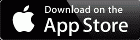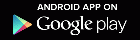新着図書の紹介を掲載しました。メニューの「図書室」→「司書の部屋」でご覧いただけます。
ブログ
2013年9月の記事一覧
 無料のオンライン写真・動画保管サービス【PlayMemories Online】
無料のオンライン写真・動画保管サービス【PlayMemories Online】

ソニーが運営するオンライン写真・動画保管サービス【PlayMemories Online】が無料で利用できるようになりました。
特徴は 「枚数制限なしに写真を保存できる」 ことで、5GB まではオリジナルサイズの写真が保存され、5GB を超えると、それ以降に保存する写真は一辺が 1,920px にまで縮小されます。 Windows / Mac / iOS / Android の Webブラウザーからメールアドレスを使って登録し、Webブラウザーでそのまま利用することも可能ですが、Windows / iOS / Android にはアプリも公開されています。
iPad / iPad mini / iPhone / iPod Touch / Android などの携帯端末は保存容量が少なく、また、本体に写真・動画素材を残さないことで活用もしやすくなるので、動画はDropbox 等の他のクラウドストレージを活用し、写真を管理・保存する場所として 【PlayMemories Online】 を活用するのが良さそうです。

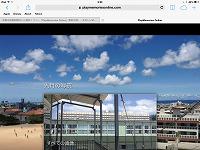

※写真の上にマウスカーソルを持って行くと、その写真の説明が表示されます。
登録の方法とアプリの使い方は下記のリンク記事をご覧ください。
0
 YouTube 【オーディオ ライブラリ】 紹介
YouTube 【オーディオ ライブラリ】 紹介
Googleが、YouTube動画の BGM を無料でダウンロードできる 【オーディオ ライブラリ】 を公開しています。著作権フリーのインストトラックがMP3で掲載されていて、動画教材やスライドショーのBGMなどで使えるようです。
iMovie でネット配信や配布目的で作成する場合に使用する BGM として、『テーマ曲』 の替わりに活用できます。実際の活用方法を動画に編集しましたのでご覧ください。もちろんBGMはYouTube【オーディオ ライブラリ】 を使用しています。
※無音の動画をアップロードして、Youtube 上で【オーディオ ライブラリ】 からBGMを追加することも可能です。
0
 PowerPoint を動画に変換
PowerPoint を動画に変換
PowerPoint 資料は、簡単に動画に変換できます。動画にしてYoutubeに掲載すれば、インターネットを介してどこでも提示できる資料となり、学校HPに掲載することも可能となります。
PowerPoint 資料を動画にエクスポートして、iPad mini に転送して、iMovieで編集してみました。
実物投影機で撮影した動画と同じ MP4形式 の動画なので、iMovie にそのまま読み込むことができます。
PowerPoint 資料を動画にエクスポートして、iPad mini に転送して、iMovieで編集してみました。
実物投影機で撮影した動画と同じ MP4形式 の動画なので、iMovie にそのまま読み込むことができます。
0
 学校用 iPad mini の基本操作 【iOS7 対応】
学校用 iPad mini の基本操作 【iOS7 対応】

学校用 iPad mini の基本操作について箇条書で掲載します。
学校用 iPad mini は、学校での使い勝手を考えて、教育研究所で初期設定を行っているので、個人所有の iPad / iPad mini では掲載内容と違う場合もあります。 学校用 iPad mini の使い方に合わせたいという方は、学校用 iPad mini の設定を参考に、設定変更して下さい。(2013/07/22 記事掲載)
※iOS7 の内容を追加しました。
【電源オン】 スリープ/スリープ解除ボタンを押す
学校用 iPad mini は、通常、電源オンの状態で、カバーを開くことでスリープ解除します。
【電源オフ】 スリープ/スリープ解除ボタンを長押し → 画面上部に表示される「矢印」アイコンをスライド
学校用 iPad mini は、通常、電源オフせずにカバーを閉じてスリープで終了します。大事なプレゼンの前に電源オフ→電源オンを行い、 メモリー開放する場合に使用します。
【iPad mini の再起動】 スリープ/スリープ解除ボタンとホームボタンを長押し
通常、行うことのない操作ですが、学校用 iPad mini が操作不能となった場合に必要な操作です。再起動には数分かかります。
【iPad mini の再起動】 スリープ/スリープ解除ボタンとホームボタンを長押し
通常、行うことのない操作ですが、学校用 iPad mini が操作不能となった場合に必要な操作です。再起動には数分かかります。
【アプリの起動】 アプリアイコンをタップ
【複数アプリの切り替え】 4本指で左右にフリック
【アプリの一時休止・再開】 5本指でピンチインすると休止、4本指でホーム画面を引き上げ、アプリをタップすると再開
【アプリの終了】 4本指でホーム画面を引き上げてマルチタスクバーに表示されたアプリを長押しし、×印をタップ
【アプリの終了(iOS7)】 4本指でホーム画面を引き上げて上にフリックする (2つまたは3つ同時に削除することもできます。)


※アプリが休止状態で多数起動されていると、動作が不安定となる場合があります。使い終わったアプリはこまめに終了することをお勧めします。
【アプリの削除】 ホーム画面でアプリを長押しし、×印をタップ
【画面を撮影する】 ホームボタンを押した直後にスリープ/スリープ解除ボタンを押す
【アプリの終了(iOS7)】 4本指でホーム画面を引き上げて上にフリックする (2つまたは3つ同時に削除することもできます。)


※アプリが休止状態で多数起動されていると、動作が不安定となる場合があります。使い終わったアプリはこまめに終了することをお勧めします。
【アプリの削除】 ホーム画面でアプリを長押しし、×印をタップ
【画面を撮影する】 ホームボタンを押した直後にスリープ/スリープ解除ボタンを押す
画面撮影を多用する方は Assistive Touch の活用をお勧めします。
【カメラアプリで撮影する】シャッターに指を置いてスライドして撮影
【カメラアプリで撮影する(iOS7)】 軽いタップで1枚撮影、長押しで連写、明暗の差がある場所ではHDRオン
【写真・動画の転送(iOS7)】 写真アプリで転送する写真・動画を選び、右上の上矢印マークをタップして送信先をタップ

《基本的なタッチ操作について》
【カメラアプリで撮影する】シャッターに指を置いてスライドして撮影
【カメラアプリで撮影する(iOS7)】 軽いタップで1枚撮影、長押しで連写、明暗の差がある場所ではHDRオン
【写真・動画の転送(iOS7)】 写真アプリで転送する写真・動画を選び、右上の上矢印マークをタップして送信先をタップ

《基本的なタッチ操作について》
タップ : 画面上を軽くたたく動作
ダブルタップ : 画面上を軽く2回たたく動作
フリック : 画面上を軽くスライドさせる動作
ピンチイン : 2本の指の間隔を狭める動作
ピンチアウト : 2本の指の間隔を開く動作
ドラッグ : タッチした状態でスライドさせる動作
0
 Inter-App Audio について
Inter-App Audio について
Inter-App Audio 機能に関する記事が 藤本健の“DTMステーション” に掲載されているので紹介します。
Inter-App Audio 機能は iOS7 で新たに搭載された機能で、Audiobus に似たものですが、オーディオだけでなくMIDIのやりとりも可能にするもの。アプリが対応していれば、PCのVSTのような感覚でアプリから直接呼び出してコントロールできるようです。


 iOS7のInter-App Audio機能はiOS DTMの革命だ! 藤本健の“DTMステーション”
iOS7のInter-App Audio機能はiOS DTMの革命だ! 藤本健の“DTMステーション”
Inter-App Audio 機能は iOS7 で新たに搭載された機能で、Audiobus に似たものですが、オーディオだけでなくMIDIのやりとりも可能にするもの。アプリが対応していれば、PCのVSTのような感覚でアプリから直接呼び出してコントロールできるようです。


 iOS7のInter-App Audio機能はiOS DTMの革命だ! 藤本健の“DTMステーション”
iOS7のInter-App Audio機能はiOS DTMの革命だ! 藤本健の“DTMステーション”
0
 いきいき自然体験キャンプ
いきいき自然体験キャンプ

浦添市立教育研究所適応指導教室 「いまぁじ」 では9月24日(火)〜27日(金)まで 渡嘉敷村 「国立沖縄青少年交流の家」 で行われているいきいき自然体験キャンプに参加しています。
0
 【iOS7】 学校用iPad mini の主要アプリ、動作確認完了!
【iOS7】 学校用iPad mini の主要アプリ、動作確認完了!

学校用iPad mini の主要アプリの動作確認が完了しました!
学校用iPad mini の 【iOS7】アップデートを行っても大丈夫そうです。
個人的にも、iPad mini と iPod Touch5G を 【iOS7】にアップデートしましたが、バックグラウンドアプリの確認が容易でかつ簡単に終了できたり、コントロールセンターからWi-Fi / Bluetooth の切り替えやボリューム / 明るさの調節などにすぐにアクセスできたり、AirDrop を使って iPad / iPad mini / iPhone / iPod Touch 同士で写真や動画の共有が簡単にできるなど、さらに便利になっています。一つのフォルダに135個のアプリを納められたり、iPad mini のカメラアプリにHDR機能が追加されたり、3つ同時にアプリを終了させられるのもありがたい機能です。




【iOS7】へのアップデートは私の場合、20分から30分程度かかりました。ネット環境の良い学校ではもう少し短い時間で行えそうですが、アップデートの最中にバッテリー切れを起こさぬよう電源に接続した状態で、時間に余裕がある際に行って下さい。
【関連記事】
 AppBank に【iOS 7】関連記事まとめ!
AppBank に【iOS 7】関連記事まとめ! アップル - iOS 7 - 新機能 Apple公式HP より
アップル - iOS 7 - 新機能 Apple公式HP より
0
 LAWSON Wi-Fi、Famima Wi-Fi の利用方法
LAWSON Wi-Fi、Famima Wi-Fi の利用方法
【LAWSON Wi-Fi使用方法】
ローソンの店舗でローソンアプリを起動すると、Safari等のブラウザーやオンラインアプリの利用が可能になります。
【Famima Wi-Fi 使用方法】
Wi-Fiサービスを提供する店舗でSafari等のブラウザーを立ち上げると利用規約画面が現れるので [同意して利用する] のタップで利用開始。
実際に利用する様子を動画で掲載します。出先でインターネットや地図アプリ、メールなど、Wi-Fiを利用する必要が出た場合、ローソンかファミリーマートのどちらかを見つければ、Wi-Fiサービスが利用できます。動画では、それぞれの店舗駐車場でインターネット接続を行う様子が見られます。
iPad / iPad mini / iPod Touch をお持ちの方は是非 Famima Wi-Fi、LAWSON Wi-Fi の登録方法 を参考にチャレンジしてみて下さい。
実際に利用する様子を動画で掲載します。出先でインターネットや地図アプリ、メールなど、Wi-Fiを利用する必要が出た場合、ローソンかファミリーマートのどちらかを見つければ、Wi-Fiサービスが利用できます。動画では、それぞれの店舗駐車場でインターネット接続を行う様子が見られます。
iPad / iPad mini / iPod Touch をお持ちの方は是非 Famima Wi-Fi、LAWSON Wi-Fi の登録方法 を参考にチャレンジしてみて下さい。
0
 興洋電子来所 ~ iPadに関する情報交換
興洋電子来所 ~ iPadに関する情報交換
興洋電子とSoftbank【興洋電子】の方が来所され、児童・生徒用のiPad / iPad mini についての情報交換を行いました。
研究所にはiPadがないので、持参して頂き、児童生徒が使用するのにはどちらがいいのか、机に占める面積や重さなど、他市町村での導入も参考に、情報交換いたしました。他の市町村では教師用としてiPad、児童生徒用にiPad mini の導入をした学校があることや、先生方からはiPadは片手で持つのには重過ぎるという感想もあったようです。児童生徒の1人ひとりの机に置くことを考えるとiPad mini が適度な大きさだが、3人以上で使用することを想定するとiPad の画面サイズが無いと厳しい、などの話が出ました。




また、授業に使えるアプリについての紹介もあり、【AC Flip Pro】、【ぱっと転送 PRO】、【eProjector】について、簡単なデモも見せてもらいました。【AC Flip Pro】、【ぱっと転送 PRO】については、学校用 iPad mini 用にダウンロード済みなので、興味のある先生は、学校用 iPad mini にインストールしてお試し下さい。
【eProjector】 は、PDFを読み込んで書き込みしたり、複数のiPadに提示することができるアプリで、【AC Flip Pro】でも同様のことが可能です。【eProjector】 は有償となるので、【AC Flip Pro】、【ぱっと転送 PRO】をお試し下さい。
研究所にはiPadがないので、持参して頂き、児童生徒が使用するのにはどちらがいいのか、机に占める面積や重さなど、他市町村での導入も参考に、情報交換いたしました。他の市町村では教師用としてiPad、児童生徒用にiPad mini の導入をした学校があることや、先生方からはiPadは片手で持つのには重過ぎるという感想もあったようです。児童生徒の1人ひとりの机に置くことを考えるとiPad mini が適度な大きさだが、3人以上で使用することを想定するとiPad の画面サイズが無いと厳しい、などの話が出ました。




また、授業に使えるアプリについての紹介もあり、【AC Flip Pro】、【ぱっと転送 PRO】、【eProjector】について、簡単なデモも見せてもらいました。【AC Flip Pro】、【ぱっと転送 PRO】については、学校用 iPad mini 用にダウンロード済みなので、興味のある先生は、学校用 iPad mini にインストールしてお試し下さい。
【eProjector】 は、PDFを読み込んで書き込みしたり、複数のiPadに提示することができるアプリで、【AC Flip Pro】でも同様のことが可能です。【eProjector】 は有償となるので、【AC Flip Pro】、【ぱっと転送 PRO】をお試し下さい。
AC Flip Pro 《iPadアプリ》
任意の順番で付箋をめくっていくことができるアプリ。授業で利用することを想定して作成されているようです。
テレビ番組等で使われるフリップボードを簡単に作成することができます。
 ぱっと転送 PRO 《ユニバーサルアプリ》
ぱっと転送 PRO 《ユニバーサルアプリ》
 ぱっと転送 PRO 《ユニバーサルアプリ》
ぱっと転送 PRO 《ユニバーサルアプリ》 シンプルなファイル送受信アプリ。
Wi-Fi または Bluetoothで別の iPad や iPhone に送信することができる。
Wi-Fi または Bluetoothで別の iPad や iPhone に送信することができる。
0
 幼稚園中堅講座 実施
幼稚園中堅講座 実施
幼稚園中堅講座を牧港幼稚園を会場に実施いたしました。








0
きょうざいのお部屋(市内小中学校用)
画面右上からログインしてください。ログイン方法は各学校の情報担当にご確認ください。
WEB学習支援ソフト
平和学習
行事予定カレンダー
| 日 | 月 | 火 | 水 | 木 | 金 | 土 |
30 | 31 | 1 | 2 | 3 | 4 | 5 |
6 | 7 | 8 | 9 | 10 | 11 | 12 |
13 | 14 | 15 | 16 | 17 | 18 | 19 |
20 | 21 | 22 | 23 | 24 | 25 | 26 |
27 | 28 | 29 | 30 | 1 | 2 | 3 |
講座テキスト・様式
HP更新マニュアル
関係機関等リンク
市立幼稚園・小中学校リンク